新Scratch实例《胖胖吞吃鱼》教学设计精品.docx
《新Scratch实例《胖胖吞吃鱼》教学设计精品.docx》由会员分享,可在线阅读,更多相关《新Scratch实例《胖胖吞吃鱼》教学设计精品.docx(39页珍藏版)》请在冰豆网上搜索。
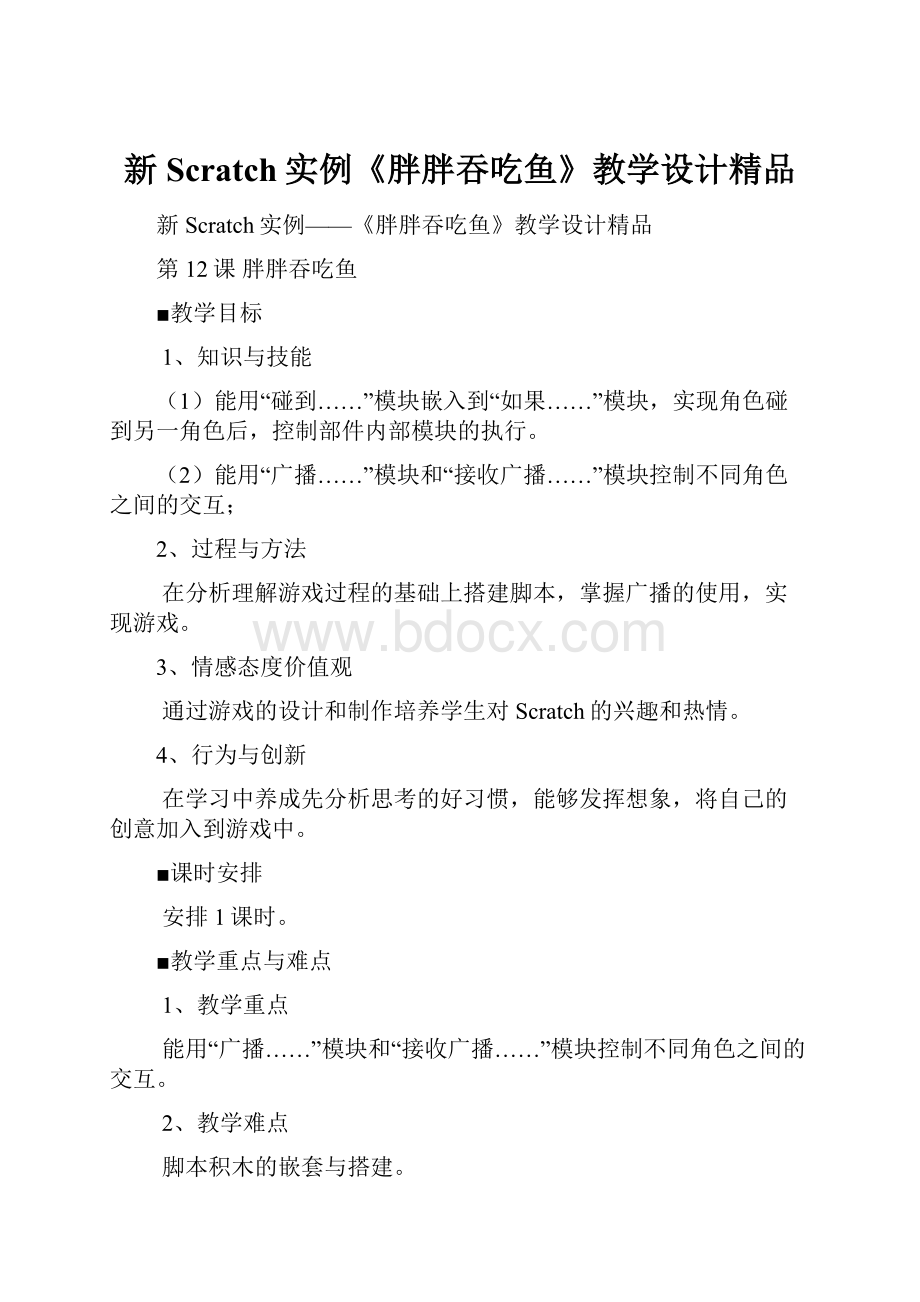
新Scratch实例《胖胖吞吃鱼》教学设计精品
新Scratch实例——《胖胖吞吃鱼》教学设计精品
第12课胖胖吞吃鱼
■教学目标
1、知识与技能
(1)能用“碰到……”模块嵌入到“如果……”模块,实现角色碰到另一角色后,控制部件内部模块的执行。
(2)能用“广播……”模块和“接收广播……”模块控制不同角色之间的交互;
2、过程与方法
在分析理解游戏过程的基础上搭建脚本,掌握广播的使用,实现游戏。
3、情感态度价值观
通过游戏的设计和制作培养学生对Scratch的兴趣和热情。
4、行为与创新
在学习中养成先分析思考的好习惯,能够发挥想象,将自己的创意加入到游戏中。
■课时安排
安排1课时。
■教学重点与难点
1、教学重点
能用“广播……”模块和“接收广播……”模块控制不同角色之间的交互。
2、教学难点
脚本积木的嵌套与搭建。
■教学方法与手段
自主探究、任务驱动法、范例教学法
■课前准备
PPT课件、实例程序、学件
■教学过程
教学环节
教师与学生活动
设计意图
一、激趣导入
1、话题导入,揭示课题
师:
同学们都玩过“大鱼吃小鱼”这个游戏吗?
老师这里有一个用Scratch编写出来的简易版“大鱼吃小鱼”游戏——“胖胖吞吃鱼”。
今天我们就来一起当一次游戏设计师,制作属于我们自己的“大鱼吃小鱼”小游戏!
2、游戏感知
请同学们找到桌面上的“胖胖吞吃鱼”,打开玩一会,想一想,如果是你,你会怎么来编写这个游戏呢?
生:
一分钟体验游戏,思考。
由学生感兴趣的游戏引入课题,吸引学生注意力,激发学生的学习欲望。
学生先整体感知,在游戏体验的过程中进行思考。
教学环节
教师与学生活动
设计意图
二、游戏分析
1、角色和背景
师:
同学们在体验游戏的过程中都认真思考过了,那么我们现在先来小组内讨论几个问题:
①游戏的故事背景在哪?
②游戏里有几个角色?
③这两类鱼在游戏开始后都做了哪些事?
学生展开小组讨论,重点思考两类鱼做了什么事?
用什么样的命令能够实现。
2、游戏过程
教师帮助学生梳理游戏过程。
(1)大鱼“吃到”小鱼前
大鱼:
跟随鼠标移动;
小鱼:
随意游动。
(2)大鱼“吃到”小鱼后
大鱼:
切换造型;
小鱼:
消失后再次出现。
3、关键脚本解读
教师带领学生分析涉及的模块命令:
(1)吃到前
①教师演示大鱼角色的导入,简要分析脚本;
②学生再次观看游戏界面,分解小鱼游动涉及的动作。
(2)吃到后
①大鱼造型的切换;
切换的次数
②小鱼消失再次出现。
“隐藏”和“显示”的使用;
培养学生合作学习方式。
帮助学生养成先分析思考的好习惯。
由简单任务入手,回忆已经掌握的模块、命令,复习旧知。
三、脚本搭建
1、学生初次尝试
(1)导入背景和角色,搭建小鱼随意游动的脚本;
(2)尝试实现“吃到”后大鱼和小鱼变化的脚本。
2、教师选取学生作品进行分析指导。
3、新授广播的使用
①“吃到”的判断★
回忆“一起玩蹦床”中“如果……”命令和“碰到……”命令。
②广播的使用★
师:
现在小鱼已经知道“吃到”的条件成立了,大鱼知道吗?
怎么样让大鱼也知道已经“吃到”了,应该执行切换造型的脚本了呢?
怎样同步大鱼和小鱼的行动呢?
类比:
上课时,铃声响起,传递“上课”的信号,学生听到铃声,接收到这个信号后开始做好上课准备。
我们的Scratch中也提供了这样信号广播与接收的机制。
介绍广播的使用,“广播……”模块和“接收广播……”模块。
鼓励学生动手操作,进一步激发学生的学习能力和动手实践能力。
旧知迁移,引发思考。
从学生的日常学习生活说起,以简单的例子类比,帮助学生理解“广播”机制。
教学环节
教师与学生活动
设计意图
师演示大鱼和小鱼角色中模块的添加,学生给广播的信号起名字。
师:
Scratch是利用广播的功能来让角色或舞台间彼此做互动的,广播可以说是彼此间沟通的桥梁。
③发送学件,指导“金钥匙”的使用。
师:
老师还给同学们准备了一把“金钥匙”,帮助同学们打开通往游戏设计的大门!
4、学生再次尝试
学生根据游戏过程,选取合适的模块,搭建脚本“积木”。
以“金钥匙”的形式给学生提供帮助文档。
四、创意设计
师:
要想让我们的游戏与众不同就要发挥我们的创意,将它融入脚本中,实现属于我们自己的“胖胖吞吃鱼”。
老师这里有一份9班同学创作的“胖胖吞吃鱼”,一起来看看它有什么特别之处!
你们又有什么新的创意呢?
生思考修改作品。
激发学生的创作欲望,鼓励学生发挥想象,大胆尝试,将自己的创意加入到游戏中。
五、作品展示
师:
老师看到有些同学的作品特别有意思,我们大家一起来分享一下他们的创意吧!
及时进行评价反馈,分享学生的创意。
六、课堂总结
通过今天的学习,你有哪些收获?
生回答。
师:
Scratch不仅可以搭建动画,还可以创作出互动式故事、游戏等,只要大家肯动脑分析、加入创意思考,相信大家能做出更多精彩的Scratch作品!
总结本节课知识点。
激发后续课程中学生的学习创作热情。
板书设计
第12课胖胖吞吃鱼
小鱼大鱼
吃到前移动跟随鼠标
旋转
碰到边缘就反弹
吃到后隐藏切换造型
显示
吃到时广播……当接收到……
■教学反思
这节课给了我一个很好的锻炼机会,在正式上课前经历了一段比较漫长的磨课过程,在反复磨课的过程中,对教材的认识,对学生性格特点和学情的把握越来越准确。
针对学生的兴趣爱好,结合教学内容,我设计了游戏导入的环节,由学生感兴趣的游戏展开教学。
同时,在导入环节学生由平时的游戏玩家转换为游戏设计师,这个角色的转换也充分调动了学生的积极性。
教学环节的设计上,我采用由简入难,层层深入的方式,由学生已经掌握的脚本搭建入手,在分析理解的基础上,先由学生尝试实现脚本。
遇到问题后,再展开新知的教学,并且为了兼顾学生能力的分层,我还特别制作了帮助学件——“金钥匙”,未能实现前置脚本的同学可以根据学件模仿完成。
最后为了激发学生的创作欲望,鼓励学生发挥想象,大胆尝试,将自己的创意加入到游戏中,我还设计了创意设计这个环节。
最初设想的时候是由老师的创意激发学生的创作,但在试上的过程中,我发现了很多学生非常有亮点的作品,最后我将这个环节改为由学生的创意作品引发学生的思考,主动发挥自己的创造力。
最终上课的时候,各个环节可能遇到的问题都在磨课过程中找到了解决方法,所以整节课的流程非常顺畅,学生也非常配合,百分百发挥了平时上课的最佳状态。
可以说这节课的成功,是孩子们的成功,而老师只是充当了一个“引路人”的角色。
当然,所有的最终成果都离不开我们信息组这个团队的努力,是大家的智慧、大家的汗水成就了这样一节公开课,我在整个过程中收获颇多,希望在今后能有更多这样的锻炼机会,向各位前辈老师学到更多的经验!
scratch教案
第18课初识scratch
教学目标:
认识scratch软件;了解scratch软件的界面和主要功能;能够掌握scratch软件的基本工作方式。
教学重难点:
了解scratch软件的界面和主要功能;能编写简单的脚本。
课时安排:
1课时
教学过程
学习过程
教师与学生活动
设计意图
一、兴趣导入
师:
今天,我们一起来认识一个新朋友,看一看它是谁呢?
(播放Flash:
小猫是主角)
师:
它就是我们的新伙伴,是一位聪明的马戏明星哦,它有很多本领
(展示scratch的部分编程游戏)
师:
今天就让我们一起学习新课:
初识scratch。
(板书课题)
通过有趣的故事,让学生理解编程软件的原理,并打消心理,为后续学习奠定良好的基础
二、新授“认识软件”
师:
scratch是一个非常能干的软件,它可以帮助我们小朋友实现很多的梦想,比如:
让小猫翻跟头,让小鱼自由地游。
师:
它的设计者是美国著名的麻省理工学院的哥哥姐姐们……。
学生了解软件的历史知识。
渗透人文思想,丰富编程学习的知识背景。
三、新授”认识操作界面”
师:
在桌面上找到小猫的图标,双击可以打开这个软件
(学生同步练习)
师:
它的主要界面包括几个部分
功能区:
包含一些常用功能
控制区:
对演示区的角色进行控制的区域
控件区:
对演示区的角色进行控制的区域
脚本区:
拖拽组合程序模块以控制角色的区域
角色区:
显示当前所有的区域
演示区:
演示设计好的脚本的区域
学生:
打开软件,体验每个区域的功能,并识记名称
常用界面的介绍,将为后续的学习提供良好的知识图景。
在具体的学习中,要帮助学习识记其中重要的名词。
四、练习脚本的搭建
师:
小猫已经准备好了,让我们一起给它编写活动的程序吧
(1)选定“控件区”的控制模块,将其中的“当绿旗被点击”积木被拖动到“脚本区”
(2)选定“控件区”的“外观”模块,将其中的“说你好”积木拖到脚本区,并放在积木的后面
(3)单击开始,让小猫说“你好”2秒。
(4)单击“你好”输入新的文字“同学们,你们好”
学生:
编写脚本,让小猫自我介绍
通过一系列有趣的卡通动物,让学生理解编程的简单流程。
尤其是在说“你好”的环节中,可以让学生做自我介绍,感受编程的乐趣
五、总结
本节课中,我们一起学习了新的编程软件,还让小猫做了自我介绍。
在后面的学习中,小猫还有更多的功能等着我们呢。
总结重要的概念,提供思维强化。
课后小记:
学生有了以前学习软件的基础,本课知识掌握的较为轻松。
第19课角色和舞台
教学目标:
认识scratch中角色的含义;了解软件中新增角色的三种方法;理解舞台的含义。
教学重难点:
理解角色和舞台的含义及两者的区别;设置角色和舞台的属性。
课时安排:
1课时
教学过程
学习过程
教师与学生活动
设计意图
一、复习与导入
复习旧知
根据例题复习scratch主要功能模块的名称以及用途。
(学生复习)
师:
scratch的演出马上要开始了,今天,小猫将给我们表演什么节目呢?
(板书:
第19课角色和舞台)
从复习引入本课,可以鼓励学生从兴趣出发,激发求知欲。
二、任务一:
认识“角色”
新授一:
认识“角色”
师:
在scratch中“角色”就是舞台中执行命令的主角,它将按照编写的程序进行运动。
当我们打开软件默认的角色就是小猫。
学生“练习”打开软件,认识小猫角色,并尝试改变它的大小方向。
从学生已有经验入手,帮助学生削除陌生感。
配合一定的注解和图片,让学生有感性的认识。
任务二:
新增“角色”
师:
在舞台上,如果只有一个演员,多孤单啊?
我们可以邀请更多的演员加入我们的演出队伍,让我们一起发出邀请吧。
方法1:
绘制新角色
方法2:
从文件夹中选择新的角色
方法3:
令人惊喜的的角色
(学生同步练习,通过三种方式,加入三个不同的新角色)
理解scratch的主要导入角色的方法,让学生在复习已有知识的基础上,进行知识的迁移,直到领会到本课的难点内容。
素材可以选教材配套光盘中的素材,让学生有感性的认识。
让学生体验使用过程就可以了,不必要过多深入。
任务三:
设置背景
师:
在舞台上不仅要有演员,还要有适合的背景,这样才能增加演出效果。
在scratch中,舞台是角色活动的背景,舞台的背景为角色的活动提供适合的环境。
请同学们根据你的角色故事,参考课本选择一个适合的舞台背景吧。
(学生通过知识迁移,自我尝试设置背景)
该任务的编写,是学生首次接触“背景”的程序,要帮助学生充分理解“背景”的概念。
五、巩固与思考
小组交流学习心得。
全班展示自己的舞台设置和角色安排,并汇报自己的故事思路,
老师点评,并提出改进意见。
再次归纳角色和舞台的概念,适应学生的学习。
反思
学生很感兴趣,对于新增角色和舞台背景的更换。
第20课移动和旋转(第1课时)
教学目标:
能够初步掌握scratch移动的方法;能够初步掌握scratch旋转的方法。
教学重难点:
Scratch中角色移动和旋转的程序;结合具体活动,理解流程图的含义。
课时安排:
第1课时
教学过程
学习过程
教师与学生活动
设计意图
一、复习与导入
(检查上节课的作业)
师:
同学们,上节课中,我们一起学习了角色和舞台,大家认识了新的朋友,谁来给我们展示他的朋友呢
(学生展示自己的作品)
师:
好朋友,在一起,快乐做游戏!
今天,我们让好朋友在一起来开心地做一个精彩的游戏吧!
(出示课题)
结合具体的故事情节,让编程的过程充满了生活的体验,也帮助学生感受该软件的流程。
二、任务一:
移动角色
师:
第一个活动“散步”
(1)打开软件,从文件夹中导入新角色
(2)将“角色2”重命名为:
小狗,并拖动到舞台中合适的位置。
(3)单击图标,绘制新角色“太阳”并导入舞台,旋转到适当的位置。
(4)选中“角色1”在其相应的“控件区”的“控制”模块中,选择“单击绿旗执行”控件和“重复执行”控件,并拖动到“脚本区”再选择外观模块的“移动10步”控件,并拖动到“脚本区”,连接在控件下面
(5)选择“碰到边缘就反弹”控件,并拖动到“移动10步”的控件后面
(学生操作)
“散步”是动物们进行活动的第一个任务,在此设计中,学生可以发现不同脚本对于角色们的控制力,从而感受不同脚本的用途。
三、任务二:
施转角色
师:
第二个活动“赛跑”
(1)选择小狗“角色资料表中的”只允许左右旋转
(2)单击开始按钮,小狗在舞台中左右走动,遇到边缘就转身
(学生操作)
在“赛跑”环节中,不仅仅有条件循环语句,还有旋转的方式设置。
结合具体的实际运用,让学生了解为什么要“旋转”、如何“旋转”。
四:
总结
师:
在本课的学习中,我们的好朋友小狗在舞台上自由的散步、跑步,这些都用了移动和旋转的方法。
在第二课中,小动物们还有更加精彩的演出呢,让我们一起期待吧。
总结两种运动方式的联系与区别,帮助学生理解。
课后小记
大多数学生对于本节课的知识还是掌握的比较好,但是有少部分学习对于三种旋转方式还是不更了解,要加深印象。
第20课移动和旋转(第2课时)
教学目标:
初步了解流程图的意义和作用;通过具体的脚本编写感受编程的具体过程。
教学重难点:
Scratch中角色移动和旋转的程序;结合具体活动,理解流程图的含义。
课时安排:
第2课时
教学过程
学习过程
教师与学生活动
设计意图
一、提示与导入
(展示上节课的作品)
师:
我们的好朋友虚位以待,都期待着能在舞台自由的运动,你瞧,又来了一位新朋友,它是谁
(导入小鸟)
学生:
它应该自由地在天空飞翔
第三个活动:
小鸟自由飞翔
师:
让我们一起来为它编写自由飞翔的脚本吧
通过饶有兴趣的活动设置,给予编程以具体的意义的情境。
小鸟的飞翔不能使用旋转和移动脚本来设置,因此提出了更多的编程要求。
二、任务三:
点击角色运动
(1)继续选择“小鸟”角色,在相应的“控件区”中的控制模块,将其中的“当角色2被单击”制件拖动到“脚本区”
(2)选择“控制”模块,选择控件,并拖动到“脚本区”的“当角色2被点击”控件后面
(3)选择动作模块,将其中的移动10步控件手动到“脚本区”的重复执行控件中间
(4)继续选择动作模块,选择“面向”控件,并选择为“面向鼠标指向”,并拖动到“脚本区”的“移动10步”控件后面。
(5)单击“小鸟”,小鸟就会跟随鼠标移动在舞台飞动。
(学生操作练习)
小鸟被点击后,跟随鼠标运动的脚本,符合第二种动动执行的方式,因此可以以上为载体进行设计
当学生进行活动时,老师要提醒学生,根据具体的场景,鼠标移动的范围是不同的,要符合生活的实际。
七、总结
展示部分学生作品,师生共同评价作品。
总结脚本的编写方法,并给后续学习提供需要。
课后小记
经过本节课的学习,学生掌握的较好
第21课快乐的小猫
教学目标:
了解舞台的属性;能运用“移到”“面向”“平滑移动”等动作命令对演员进行定位移动;体会不同指令的作用,激发学生学习的兴趣。
教学重难点:
“移到”“面向”“平滑移动”等动作命令的使用方;不同命令的组合运用。
课时安排:
1课时
教学过程
学习过程
教师与学生活动
设计意图
一、复习导入
(观看小猫移动旋转的程序范例)
师:
在刚才在案例中,小猫做了哪些动作
生:
前进、旋转
师:
这些命令是怎么使用的呢
学生示范操作
师:
控制小猫运动的命令还有许多。
今天我们继续学习动作指令。
(板书:
第21课快乐的小狗)
通过复习旧知,唤醒学生的最近发展区,在此基础上引出既定的学习内容。
二、自主合作,学习新知
任务一:
了解舞台属性
1.(PPT出示舞台示意图)老师介绍舞台属性,帮助学生理解座标。
2.小组交流对舞台属性的认识。
任务二:
设置小猫运动
1.设置舞台背景
2.绕场跑步
自主学习,分析“移动”指令用法。
交流讨论,理解更改(X,Y)坐标值的意义。
汇报展示,共享学习成果
师生评价,深化学生认知
小结:
在使用移到命令时,注意参数的设置。
3.小猫跳舞
自主学习,分析“将X坐标增加”和“将Y坐标增加”的指令用法
交流讨论,理解指令意义;汇报展示,共享学习成果;师生评价,深化学生认知
4.小猫跟随鼠标器移动
教师示范讲解,学生上机练习,体会循环执行的效果
思考:
“碰到边缘就反弹”指令的作用
在建构知识的基础上,进行较为复杂的程序的编写,通过小猫运动的几个小例子,让学生初步理解“模块+程序代码”的概念。
三、巩固练习,强化认知
1.实践园:
在命令与意义之间连线
2.导入一个角色,设置动作指令,让它在舞台运动。
通过实践,帮助学生熟悉动作指令的使用方法,内化认知结构
四、课堂小结
师:
本节课我们了解了活动舞台的属性,通过给角色设置动作指令,来指挥它前过、后退、旋转……除了这些,还有许多指令来控制角色行动,我们下节继续学习。
总结本课知识点,引出下节课学习内容,为下节课学习做好准备。
课后小记
学生掌握的比较好。
第22课“画笔”的秘密
教学目标:
了解“画笔”模块的相关命令及使用方法;能运用“落笔”“停笔”“将画笔大不设为”等命令控制角色绘制运动轨迹。
教学重难点:
画笔参数的设置;画笔不同参数的使用。
课时安排:
1课时
教学过程
学习过程
教师与学生活动
设计意图
一、复习导入
师:
我们已经学习了scratch许多指令了,你知道它们在使用上有什么共同点吗
生:
单击“模块”,选择相关“指令”,拖动到脚本区,设置参数
师:
是的,模块指令基本就是这么使用的。
小猫想在舞台上画个三角形,你能帮帮它吗
学生思考
师:
要想实现这个功能,必须用到“画笔”指令,今天我们就来学习一下“画笔”的秘密。
(板书:
第22课“画笔”的秘密)
通过复习旧知,归纳出模块指令的使用方法,减轻本课的教学难度,为后续任务的完成节约时间。
二、自主合作,学习新知
任务一:
了解“画笔”模块
1.(PPT出示舞台示意图)教师介绍“画笔”指令学生打开scratch环境,熟悉“画笔”模块指令。
2.小组交流对“画笔”模块指令的使用方法
任务二:
设置“画笔”指令
1.小猫落笔前行100步
步骤:
开始→落笔→设置画笔大小→设置画笔颜色→移动→停笔
学生自学书本,学生上机练习,教师巡视指导,小组汇报交流,师生评价
2.画出舞台边线
学生自主学习
交流讨论,确定每次小猫移动的位置,即定位(X,Y)
汇报展示,共享学习成果;师生评价,深化学生认知
小结:
在小猫沿边线移动的过程中,先原始定位(-240,-180),行走的路途可以是(-240,-180)→(240,-180)→(240,180)→(-240,180)→(-240,-180)或者方向不同,参数变化也不同。
3.探究“图章”的使用方法
小组讨论交流“探究屋”内容,上机尝试完成。
师生互动交流。
学生通过几节课的学习,对scratch编制程序的方法有了初步的认识,许多知道的学习,利用迁移完全可以解决。
因些,本部分的教学重在培养学生小组合作学习能力。
三、巩固练习,强化认知
实践园:
输入下列程序代码,观察运行结果。
通过实践,帮助学生熟悉画笔指令的使用方法,内化知识结构。
四、课堂总结
师:
本节课我们对“画笔”有了全面的认识,“画笔”指令与“动作”“控制”等模块命令结合使用,可以制作出精彩的游戏程序,这些知道我们在后续学习中还会接触到。
总结本课知识点,引出下节课学习内容,为下节课学习做好准备。
课后小记
学生对座标第一次接触,部分女生不能理解,需要加强练习。
第23课小丑演出(第1课时)
教学目标:
理解控键与控制的含义;掌握使用按键控制程序的方法
教学重难点:
编写各种“小丑”表演的程序;“空翻”表演程序的编写,“显示”命令的使用
课时安排:
第1课时
教学过程
学习过程
教师与学生活动
设计意图
一、激起导入,出示课题
展示“小丑”演出的程序,激发学生的兴趣,引出课题。
(板书:
第23课小丑演出)
二、新授
1:
设置舞台背景、导入角色“小丑”
(1)导入scratch程序自带的“spotlight-stage”文件作为舞台的背景,并删除默认空白背景。
(2)导入scratch程序自带的“breakdancer”文件作为程序的“小丑”角色,并删除默认的角色“小猫”。
试问:
今天要让“小丑”实现“双手倒立”“单手倒立”等不同的表演造型,只有这一种站立的造型行吗?
如果不行应该怎么办?
(引导学生讨论,进一步导入与“小丑”角色配套的其他几种造型)
2:
编写表演程序
(1)设置演出开始
设问:
“小丑”表演的程序,我们想通过单击播放,并在舞台上显示“表演开始”。
谁来演示一下应该怎么操作。
(学生演示操作)
(2)设置“服装换色”表演。
学生探究并讨论上面的问题,然后编写“服装换色”表演的程序。
学生完成后,提醒学生可以按一下“向上方向键”看一看舞台上的“小丑”有什么变化。
(3)设置“双手倒立”表演
设问:
什么命令能让站立的“小丑”变成“双手倒立”的姿势呢?
学生讨论,并完成用“向下方向键”实现“双手倒立”表演的程序。
设问:
你能用同样的方法完成用“向左方向键”实现“单手倒立”的表演吗?
(学生操作)
提示:
完成的同学可以尝试操作一下。
使用scratch程序自带图片作为背景和角色,充分利用已有资源,使操作变得简单容易。
考虑到前几课没有接触过一个角色多种造型的情况,教学中通过设疑,引入“小丑”的多种造型,为后面的程序编写打下基础。
播放和按时间说都是学生熟悉的命令,通过设问,并请学生演示操作,不仅复习了旧知,还锻炼了学生的能力。
“服装换色”表演是程序中的第一个按键表演,教学中通过3个问题让学生找到控件,从而完成程序的编写。
考虑到学生前面基本没有接触过一个角色多个造型的情况,教学中设计了讨论的环节,进一步加深对控件及一个角色多种造型的理解。
三、总结
观看表演:
“小丑”表演的编写完成后,大家可以请同学和老师一起欣赏“小丑”的表演,然后讨论改进意见。
课后小记
本课内容较为简单,学生掌握的较好。
第23课小丑演出(第2课时)
教学目标:
掌握“小丑”表演程序的编写方法,能用按键控制的方式编写程序。
教学重难点:
编写各种“小丑”表演的程序,“空翻”表演程序的编写,“显示”命令的使用。
课时安排:
第2课时
教学过程
学习过程
教师与学生活动
设计意图
一、复习导入,